مراجعة Vyond: هل تستحق أداة الرسوم المتحركة بالفيديو هذه العناء؟
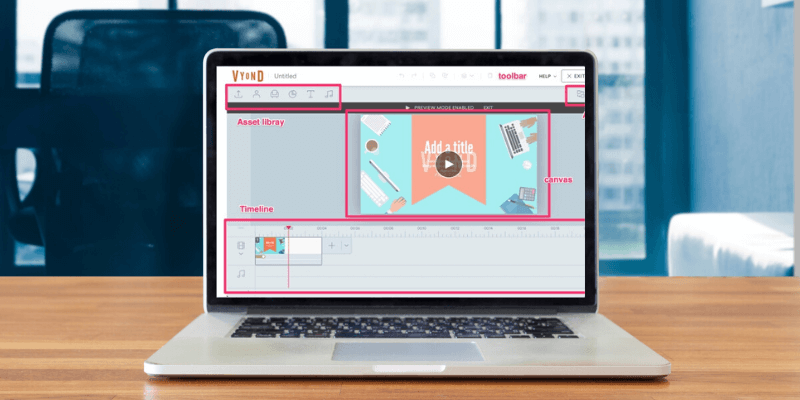
Vyond
الملخص
Vyond هو منشئ فيديو متحرك يستهدف تطبيقات الأعمال. أنها توفر ثلاثة أنماط رئيسية من الفيديو والأصول: المعاصر ، والأعمال التجارية ، واللوح الأبيض. باستخدام النظام الأساسي ، يمكنك إنشاء مقاطع فيديو إعلامية قصيرة أو إعلانات تجارية أو مواد تدريبية.
إنه يتميز بمكتبة أصول قياسية وعلامات تبويب خصائص ومخطط زمني ولوحة رسم ، ولكن لديه منشئ أحرف خاص يسمح لك بإنشاء أصول شخصية قابلة لإعادة الاستخدام وقابلة للتخصيص بدرجة كبيرة.
ومع ذلك ، يجب أن تدرك أن هيكل التسعير موجه بشكل كبير نحو فرق العمل ومن المحتمل ألا يتمكن أي مستخدمين محتملين آخرين من الوصول إليه.
ما أحب: منشئ الشخصية قوي ، مع الكثير من التخصيص وقابلية إعادة الاستخدام. الواجهة نظيفة وسهلة التفاعل معها. مكتبة ضخمة من قوالب المشاهد سهلة الإضافة والاستخدام. مكتبة الأصول الكبيرة (الدعائم ، الرسوم البيانية ، الموسيقى ، إلخ).
ما لا أحبه: الطبقة الأقل أجرًا باهظة الثمن بعض الشيء. لا تتوفر القوالب دائمًا بأكثر من نمط واحد. لا توجد خطوط مخصصة بدون ترقية.
جدول المحتويات
لماذا تثق بي لهذه المراجعة؟
من المفهوم أن تكون متشككًا – بعد كل شيء ، لكل شخص رأي على الإنترنت وهناك عدد قليل من مراجعات Vyond هناك. لماذا يجب أن تهتم بي؟
الإجابة بسيطة – أحاول فعلاً المنتجات التي أراجعها ، لأنني مستهلك مثلك تمامًا. أحب أن أعرف ما الذي سأصل إليه قبل أن أدفع مقابل شيء ما (أو قبل ملء بريدي الإلكتروني برسائل غير مرغوب فيها من ‘الإصدارات التجريبية المجانية’ التي استخدمتها فقط لتجربة شيء ما). لقد راجعت العديد من أدوات الرسوم المتحركة ، لذا فأنا على دراية بمجموعة متنوعة من المنتجات ويمكنني إبراز أفضل وأسوأ منتجات كل منها. نظرًا لأنني أجرب كل شيء بنفسي ، يمكنك إلقاء نظرة غير منحازة على كل ميزة.
كل لقطة شاشة في هذه المراجعة مأخوذة من الاختبار الخاص بي ، وتأتي التعليقات من تجربة شخصية. كدليل ، إليك لقطة شاشة لبريد إلكتروني لتأكيد حسابي:
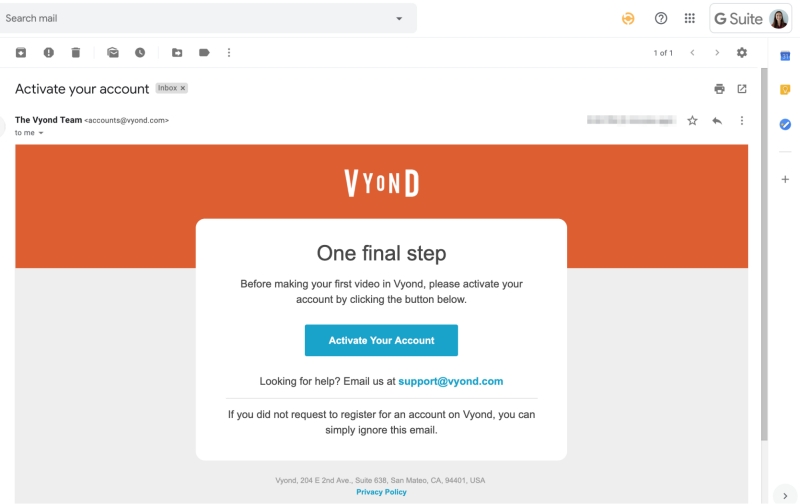
بشكل عام ، من الجيد أن يكون لديك شخص حقيقي وليس فريق تسويق يساعدك في تحديد ما إذا كان البرنامج مناسبًا لك أم لا.
مراجعة Vyond: ما الذي تقدمه لك؟
لوحة القيادة والواجهة
عندما تفتح Vyond لأول مرة ، سيتم استقبالك بلوحة تحكم حيث يمكنك رؤية جميع مقاطع الفيديو الخاصة بك.
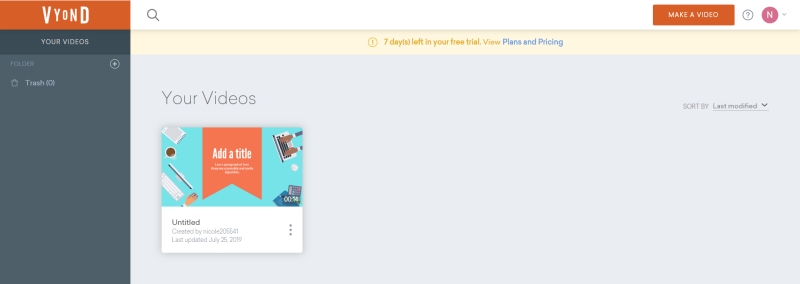
سيسمح لك الزر البرتقالي في أعلى اليمين بالبدء في إنشاء زر جديد. عندما تضغط عليه ، سيُطلب منك تحديد نمط.
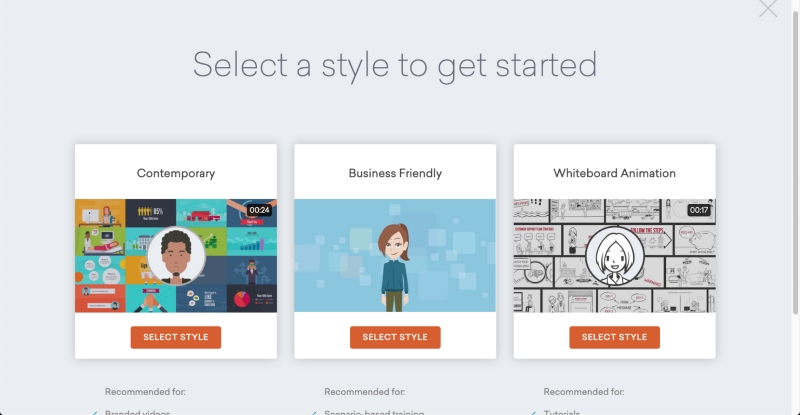
لديك ثلاثة خيارات: معاصر ، صديق للأعمال ، ولوح أبيض. يميل الأسلوب المعاصر إلى التركيز على أيقونات التصميم المسطحة والرسوم البيانية ، بينما يتميز أسلوب العمل بعمق أكبر قليلاً. نمط السبورة باستخدام الرسومات والرسوم المتحركة المرسومة باليد أو المرسومة باليد.
هناك بعض الأقسام الرئيسية لمحرر الفيديو: مكتبة الأصول وخصائص الأصول ولوحة الرسم والخط الزمني وشريط الأدوات.
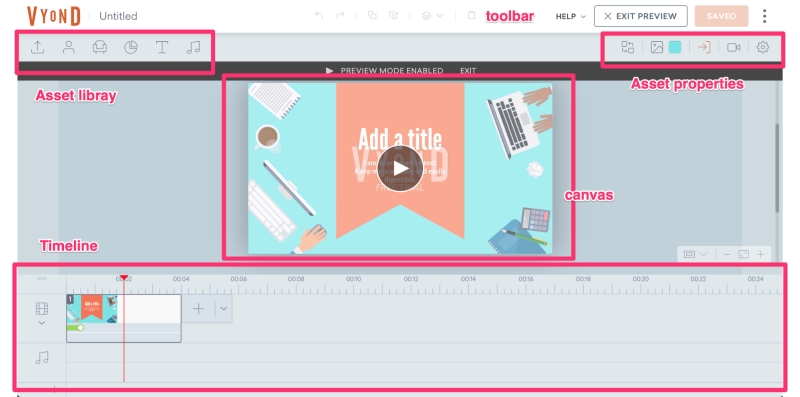
سنستعرض كل منها وكيفية استخدامها.
شريط الأدوات
يعد شريط الأدوات ميزة كلاسيكية لكل برنامج. يحتوي على الأزرار الأساسية الخاصة بك للتراجع والإعادة والنسخ واللصق. يحتوي Vyond أيضًا على زر ‘الطلب’ والذي يتيح لك وضع العناصر فوق أو أسفل بعضها البعض ، وزر حذف.

يمكنك أيضًا استخدام مفاتيح الاختصار مثل CTRL C و CTRL V لإكمال هذه الإجراءات إذا لم تكن من محبي النقرات الإضافية.
الجدول الزمني
المخطط الزمني هو المكان الذي يمكنك فيه وضع العناصر لإنشاء مقطع فيديو وإضافة تأثيرات أو انتقالات وإدارة تدفق الفيديو الخاص بك.
يحتوي المخطط الزمني على طبقتين رئيسيتين: الفيديو والصوت. هناك أيضا + و – ، والذي سيتيح لك تكبير أو تصغير الخط الزمني.
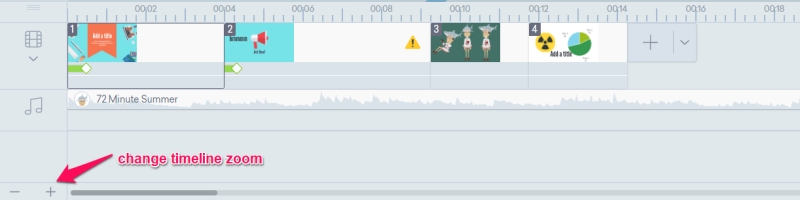
في صف الفيديو ، سترى كل المقاطع التي أضفتها ، وفي صف الصوت ، سترى أي مسارات صوتية. ومع ذلك ، يمكنك توسيع المخطط الزمني لرؤية الأجزاء الفرعية من كل مقطع. فقط انقر فوق السهم الموجود أسفل أيقونة الفيديو.
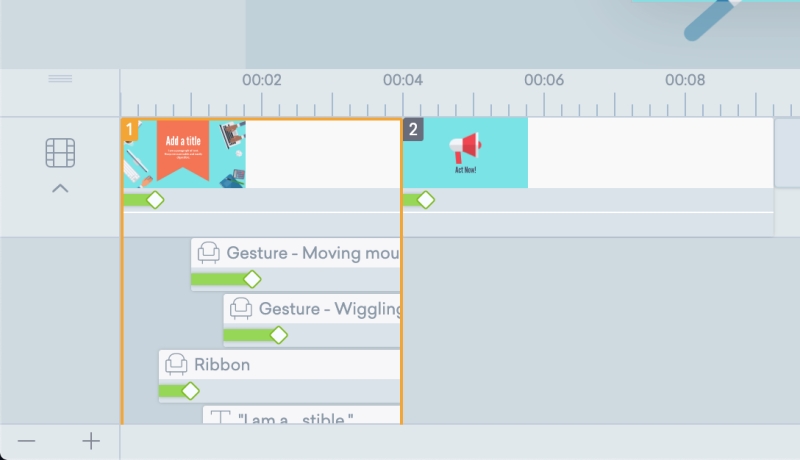
يحتوي كل مشهد على مكونات مختلفة مثل النص والرسومات. في العرض المنسدل ، يمكنك إدارة كل ذلك بشكل فردي عن طريق سحبها وإفلاتها في فترات زمنية مناسبة ، أو عن طريق إضافة تأثيرات انتقال. لكن أحد الأشياء المحبطة هو أنه إذا كان المشهد الخاص بك يحتوي على الكثير من العناصر ، فسيتعين عليك التمرير في نافذة صغيرة للوصول إليها ، نظرًا لأن المخطط الزمني يتوسع فقط إلى نقطة معينة. هذا يمكن أن يصبح مملاً بسرعة كبيرة.
لإضافة تأثيرات إلى كائناتك أو مشاهدك ، حدد العنصر أولاً. بعد ذلك ، انتقل إلى أعلى يمين الشاشة. هناك ثلاثة أزرار: دخول ومسار الحركة والخروج.
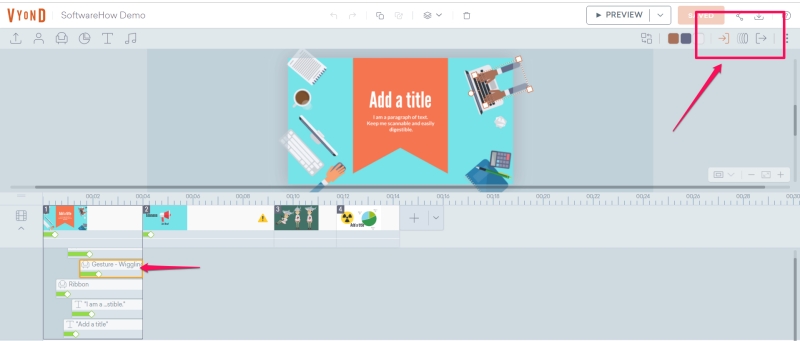
يمكن استخدام الأول لإضافة تأثير دخول ، والثاني يمكنه إنشاء حركة مخصصة عبر الشاشة ، والأخير يحدد تأثير الخروج. تظهر هذه التأثيرات كأشرطة خضراء على العنصر في المخطط الزمني ، ويمكنك ضبط طولها عن طريق سحب الشريط. يوجد حوالي 15 تأثير انتقالي (لا يشمل التصميمات المعكوسة ، أي امسح يمينًا وامسح لليسار).
النماذج
تقدم Vyond مكتبة قوالب كبيرة. على عكس العديد من الأنظمة الأساسية التي تحاول تقديم نموذج لفيديو كامل ، تقدم Vyond قوالب صغيرة يمكن استخدامها لمشاهد محددة. يبدو هذا أكثر فائدة وتنوعًا. من غير المحتمل أن تجد نفسك تعيد إنشاء نفس الشيء ، ولديك الكثير من الخيارات للتحرير السريع.
لإضافة قالب ، يمكنك الضغط على الزر + بجوار المشهد الأخير في المخطط الزمني. سترى القوالب منبثقة فوق الجدول الزمني.
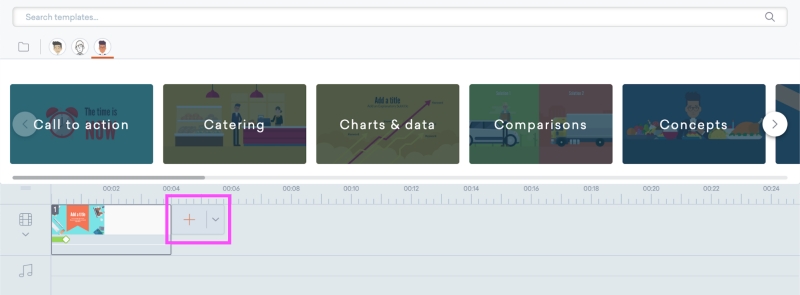
هناك ثلاثة رموز لنمط القالب – الأعمال والحديثة والسبورة البيضاء. تحت كل فئة من هذه الفئات توجد مجموعات للقوالب. على سبيل المثال ، في هذه الصورة ، يمكنك مشاهدة مجموعات ‘الحث على اتخاذ إجراء’ و ‘تقديم الطعام’ و ‘المخططات’. تحتوي كل مجموعة على العديد من القوالب ، والتي يمكنك النقر فوقها لإضافتها إلى الفيديو الخاص بك.
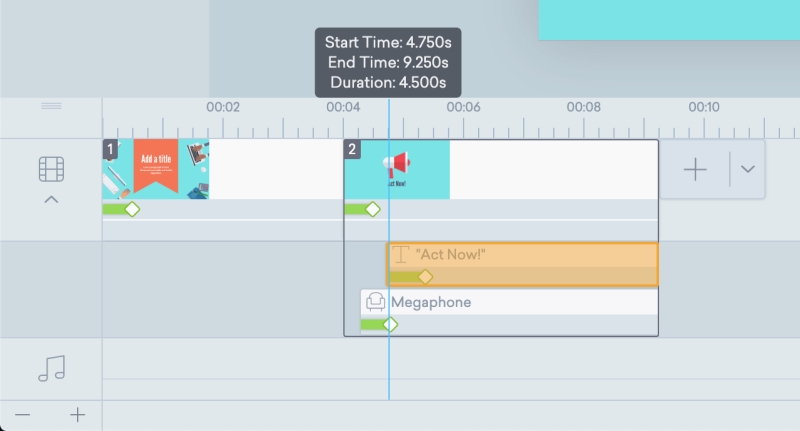
بمجرد إضافة القالب ، يمكنك استبدال الكلمات والصور ، أو التحرير عند حدوث جوانب مختلفة في المخطط الزمني. أحد الأشياء التي لم تعجبني في القوالب هو أنه إذا كنت تحب قالبًا معينًا من نمط معين ، فقد لا يكون متاحًا في نمط آخر. على سبيل المثال ، يحتوي النمط المعاصر على فئة عبارة تحث المستخدم على اتخاذ إجراء مع 29 قالبًا ، لكن نمط السبورة البيضاء لا يحتوي حتى على فئة مطابقة.
قد يكون هذا لمساعدة المستخدمين على التركيز على استخدام كل نمط لغرض معين (على سبيل المثال ، مقاطع فيديو على السبورة للتعليم ومقاطع فيديو معاصرة للتسويق) ، لكنه يشعر بالإحباط قليلاً.
ممتلكات
تعتبر مكتبة الأصول مهمة للغاية إذا كنت لا تخطط لعمل رسوماتك الخاصة. خاصة مع أدوات مثل هذه ، من المتوقع أنك لا تستخدم رسامًا متحركًا محترفًا وستحتاج إلى مكتبة جيدة من الموارد المتاحة. يقوم Vyond بعمل رائع في توفير مجموعة متنوعة جيدة من الدعائم والمخططات والنصوص والأصول الصوتية. لديهم أيضًا منشئ شخصية خاص (يمكنك قراءة المزيد عنه أدناه).
لا يمكنك العثور على شيء تحتاجه؟ يمكنك أيضًا تحميل الوسائط الخاصة بك باستخدام زر التحميل في أقصى اليسار.
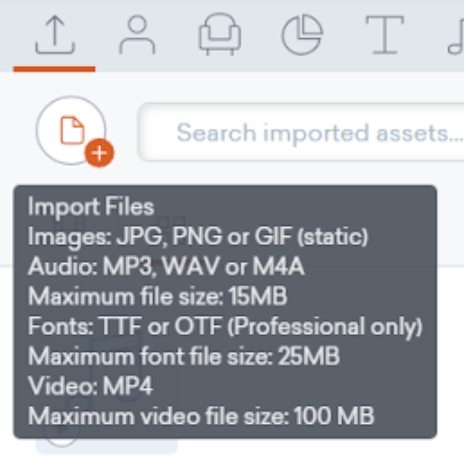
يمكنك تحميل JPG و PNG كالمعتاد ، لكن أي صور GIF تقوم بتحميلها لن تكون متحركة. يتم دعم تنسيقات الصوت الشائعة مثل MP3 و WAV ، وكذلك مقاطع الفيديو بتنسيق MP4. على الرغم من ذلك ، يتم تطبيق بعض حدود حجم الملف. ستتوفر أي وسائط تقوم بتحميلها في علامة تبويب التحميل لإضافتها إلى الفيديو الخاص بك.
الدعائم
الدعائم هي عناصر يمكنك استخدامها لضبط المشهد ، مثل الحيوانات أو الأشياء أو الأشكال. يصنف Vyond الدعائم الخاصة بهم حسب الأسلوب ثم حسب المجموعة. يوجد حوالي 3800 دعامة تجارية و 3700 دعامة للسبورة البيضاء و 4100 دعامة معاصرة. يتم تصنيفها أيضًا إلى مجموعات مثل ‘الحيوانات’ أو ‘المباني’
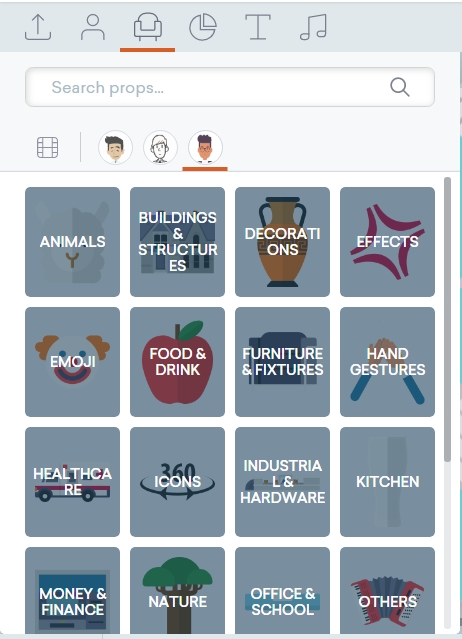
بعض الفئات غير متوفرة في كل الأنماط. على سبيل المثال ، تعتبر ‘التأثيرات’ فريدة بالنسبة إلى النمط المعاصر و ‘الخرائط’ فريدة بالنسبة إلى وضع السبورة البيضاء. يمكنك مزج كائنات ذات أنماط مختلفة في الفيديو الخاص بك ، لكنها قد تبدو في غير محلها قليلاً.
لوضع دعامة ، ما عليك سوى سحبها وإفلاتها على لوحتك.
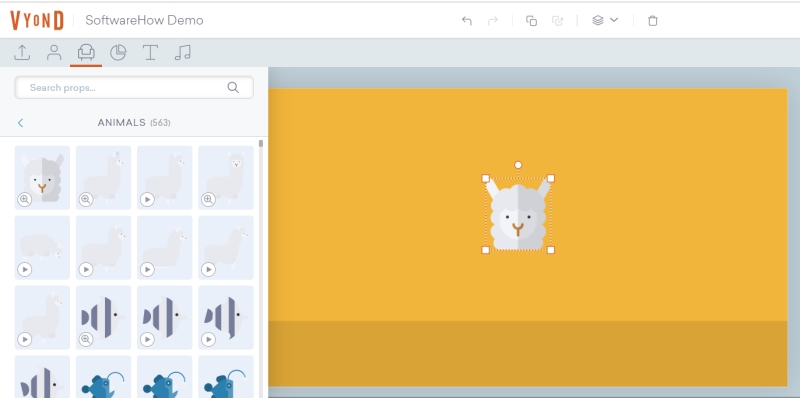
يمكنك استخدام المقابض لتحريك الرسم أو تغيير حجمه كما تريد. إذا كنت تريد إعادة تلوينه ، فستحتاج إلى الانتقال إلى شريط الأصول في أعلى اليمين واختيار مخطط جديد. يبدو أنه يمكن إعادة تلوين الرسومات في معظمها ، إن لم يكن كلها.

الرسوم البيانية
المخططات هي دعائم لتوضيح البيانات. هذه الأصول هي الأكثر محدودية ، مع وجود عدد قليل من أنماط الرسم البياني للاختيار من بينها.
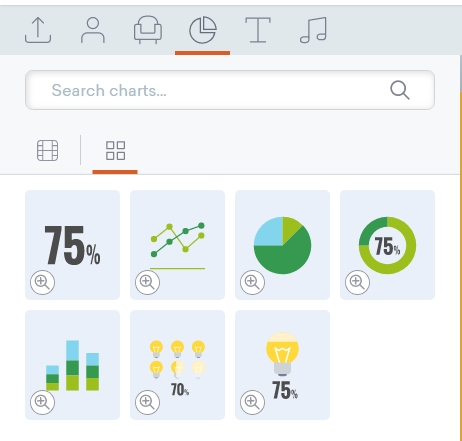
لكي نكون منصفين ، من المحتمل أن يكون من الصعب استخدام المخططات الأكثر تعقيدًا وشرحها بوضوح في تنسيق فيديو. سيعمل مخطط العداد على تحريك النسبة المئوية بالزيادة أو النقصان ، بينما سيعرض المخطط الدائري المقاطع المختلفة وقيمها. يحتوي كل مخطط على لوحة أصول متخصصة لإدخال البيانات التي تريدها.
نص
مقارنة بأدوات الرسوم المتحركة الأخرى ، أشعر كما لو أن Vyond يقدم خيارات نصية محدودة للغاية. يقدم النص بعض الأنماط الافتراضية للبدء ، ويمكنك تغيير الأشياء القياسية مثل الكتابة بالخط الغامق والتسطير ولون الخط أو حجمه.
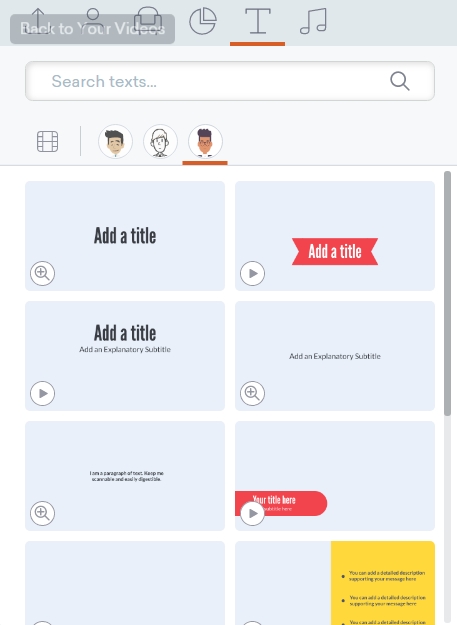
ومع ذلك ، يختلف Vyond قليلاً عن برامج الرسوم المتحركة الأخرى. لا يسمح لك بتحميل الخطوط الخاصة بك ما لم تدفع مقابل خطة عمل ، ويحدك إلى حوالي 50 خطًا مثبتًا مسبقًا بدلاً من ذلك.
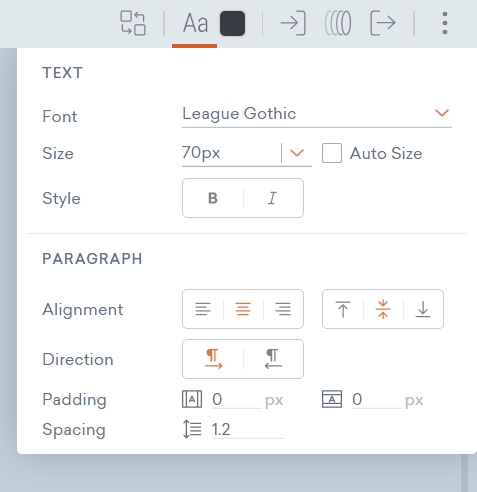
بشكل عام ، هناك تنوع كافٍ لن تجد نفسك عالقًا جدًا ، ولكن إذا كانت شركتك تستخدم خطًا مخصصًا أو إذا كنت تقوم بعمل عميل وتحتاج إلى شيء محدد ، فسيكون الأمر صعبًا بدون ترقية.
الصوتيات
النوع الأخير من الأصول هو الصوت ، والذي يتضمن المؤثرات الصوتية ومسارات الخلفية والمبالغ الصوتية.
يتضمن Vyond بعض المسارات الصوتية مع برنامجهم. هناك 123 أغنية في الخلفية و 210 مؤثرات صوتية ، وهي مكتبة متعددة الاستخدامات إلى حد ما. كما أنها متنوعة جدًا بدون الكثير من الاختلافات (مثل النقر بالماوس 1 ، والنقر بالماوس 2) ، لذلك يمكنك توقع تغطية مجموعة واسعة من الضوضاء المحتملة.
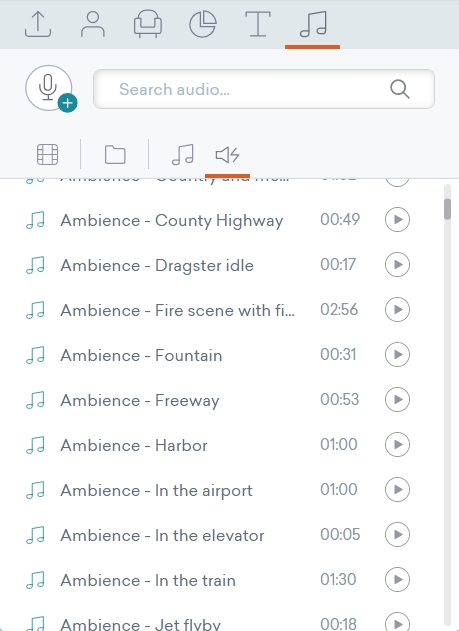
يمكنك إضافة أي من هذه المسارات عن طريق سحبها إلى مخططك الزمني ، حيث يمكن تقصيرها أو إعادة وضعها عن طريق السحب والإفلات. يمكنك أيضًا إضافة أصوات إلى مشهد معين بدلاً من تركها في المخطط الزمني للصوت الرئيسي. إذا لم تجد شيئًا ما تحتاجه ، يمكنك تحميل الصوت الخاص بك أيضًا (كما هو موضح أعلاه).
لإضافة صوت أو نص إلى مقطع حديث ، يمكنك النقر فوق زر الميكروفون في علامة تبويب الصوت.
إذا اخترت صوتًا ، فيمكنك كتابة البرنامج النصي في المربع الصغير ثم تسجيل نفسك باستخدام زر التسجيل الأحمر. إذا اخترت تحويل النص إلى كلام ، فيمكنك كتابة السطر في المربع واختيار صوت من القائمة المنسدلة ثم الضغط على زر الروبوت لتسجيله.
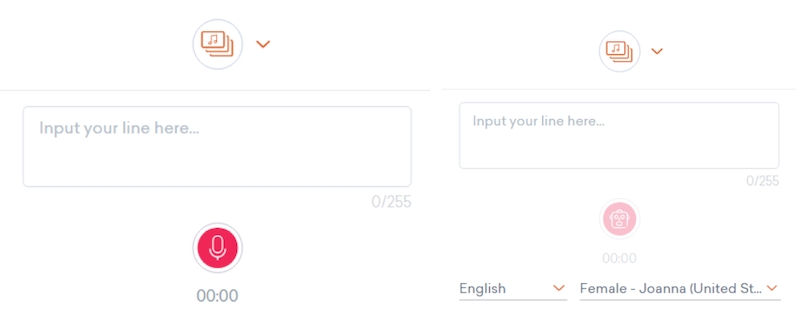
سيتسبب Vyond في مزامنة الحروف مع أي صوت منطوق تضيفه ، سواء كان مسجلاً أو نصًا إلى كلام ، إذا قمت بربط الحرف والمقطع في خصائص الحرف.
عقارات
كل عنصر تضيفه له خصائص يمكن تحريرها لجعلها فريدة وملائمة بشكل أفضل للفيديو الخاص بك. تظهر هذه الخصائص في الجزء العلوي الأيمن من الشاشة ، حيث تتغير الأزرار بانتظام بناءً على ما حددته.
ثلاثة أزرار قياسية لكل عنصر: إدخال التأثير ومسار الحركة وتأثير النهاية. هذه بشكل عام هي الأبعد إلى اليمين.
الشخصيات:

يمكن تبديل الأحرف أو إعطائها وضعًا أو تعبيرًا أو مربع حوار. يتيح لك ذلك تمييز شخصيتك عن الآخرين ومساعدتها على الاندماج في سيناريو الفيديو الخاص بك بسهولة.
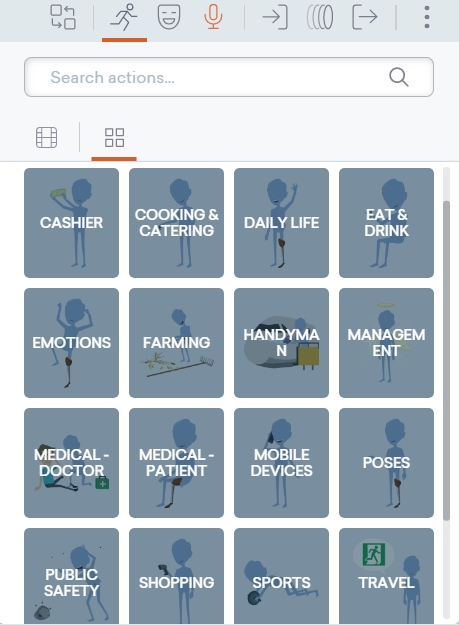
الدعائم:

يمكن تبديل الدعائم أو تغيير لونها. يتيح لك التبديل استبدال العنصر بعنصر آخر دون حذف الرسوم المتحركة والانتقالات ، بينما يتيح لك تغيير اللون إعادة تلوين الدعامة لتتناسب مع نظام ألوان الفيديو الخاص بك.
الرسوم البيانية:

يمكن تبديل المخططات وقبول البيانات ودعم إعدادات متعددة ودعم جميع أشكال النص لكائن نص عادي مثل الخط واللون.
نص:

يمكنك تبديل النص وتحرير خصائصه وتغيير اللون. يتوفر كل شيء من المحاذاة الرأسية إلى حجم الخط ، لذلك هناك الكثير من الخيارات للتخصيص.
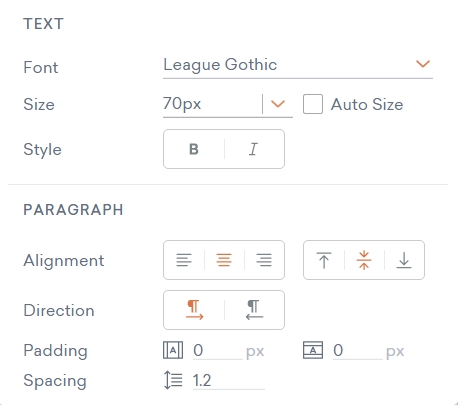
الصوت:
لا تحتوي المقاطع الصوتية فعليًا على أي خصائص بخلاف التبديل. هذا في الغالب لأن المقاطع الصوتية لا تحتوي على مكون مرئي. إذا كنت تريد إضافة تلاشي ، فستحتاج إلى ذلك انقر بزر الماوس الأيمن على مقطع> إعدادات> يتلاشى. العملية معقدة للغاية بعض الشيء بالنظر إلى مدى استقامة بقية البرنامج.
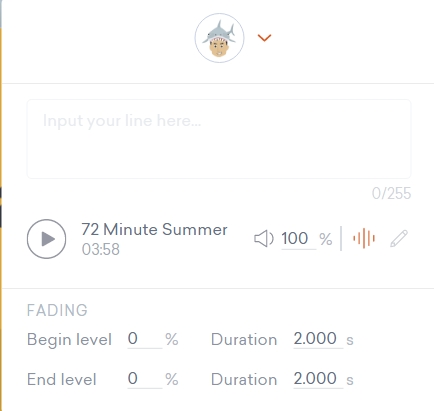
حرف الخالق
منشئ الشخصية هو الميزة الرئيسية لـ Vyond وما يجعله مختلفًا عن برامج الرسوم المتحركة الأخرى. تتيح لك هذه الميزة إنشاء شخصية قابلة لإعادة الاستخدام من قالب ، والتي يمكن بعد ذلك تركيبها في أي من قوالب الوضع ، والحركة ، والتعبير المضمنة دون عناء.
هناك الكثير من الأصول المتاحة لإنشاء شخصية ما ، لذا يمكنك بالتأكيد صنع شيء فريد يتناسب مع علامتك التجارية ، أو شيء مثير للسخرية لغرض محدد بشكل غريب.
لاستخدام منشئ الشخصية ، انقر فوق رمز الشخص في الجزء العلوي الأيسر ، ثم الزر +.
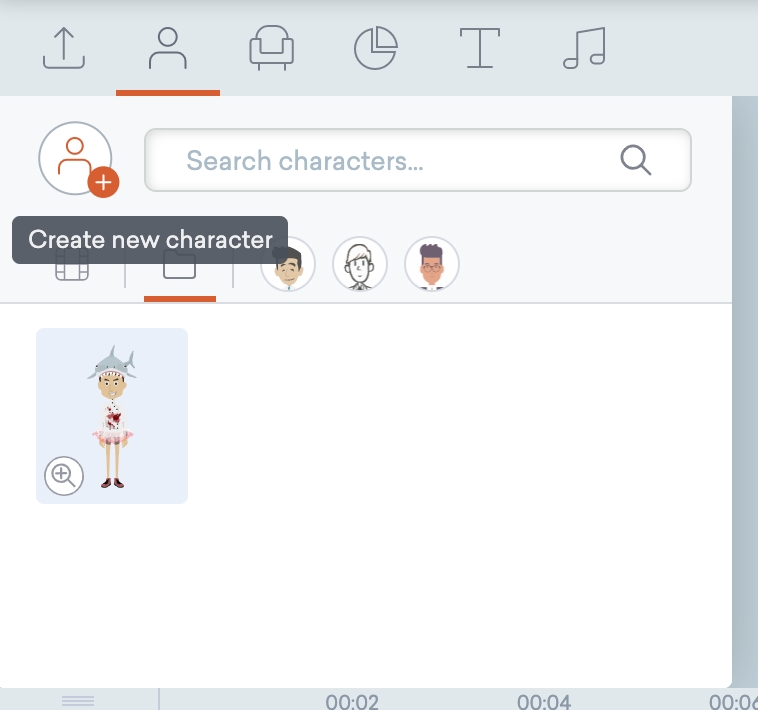
بمجرد القيام بذلك ، سيتم سؤالك عن النمط الذي تريد إنشاء شخصيتك فيه. بدون خطة عمل ، لا يمكنك إنشاء شخصية باستخدام النمط المعاصر ، ولكن يمكنك استخدام قوالب الأعمال واللوحات البيضاء. بعد ذلك ، يجب عليك تحديد نوع الجسم.
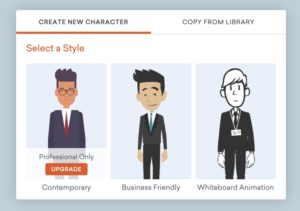
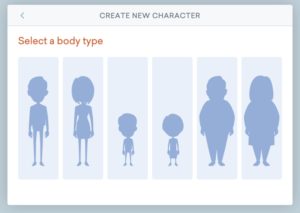
في البداية ، ستكون الشخصية لطيفة للغاية – ولكن يمكنك تخصيص كل شيء تقريبًا عنها. في الجزء العلوي الأيمن ، توجد لوحة صغيرة بها رموز للوجه والأعلى والأسفل والملحقات. لكل منها العديد من الخيارات التي تغطي مجموعة من المواقف.
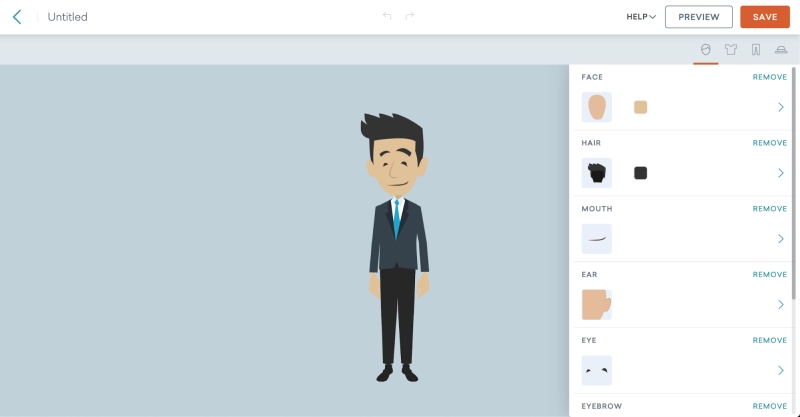
في هذه الحالة ، قمت بدمج قبعة مبتكرة وقميص طاهٍ وتوتو راقص بأحذية قتالية وعينين كبيرتين لإظهار مجموعة العناصر المتاحة.
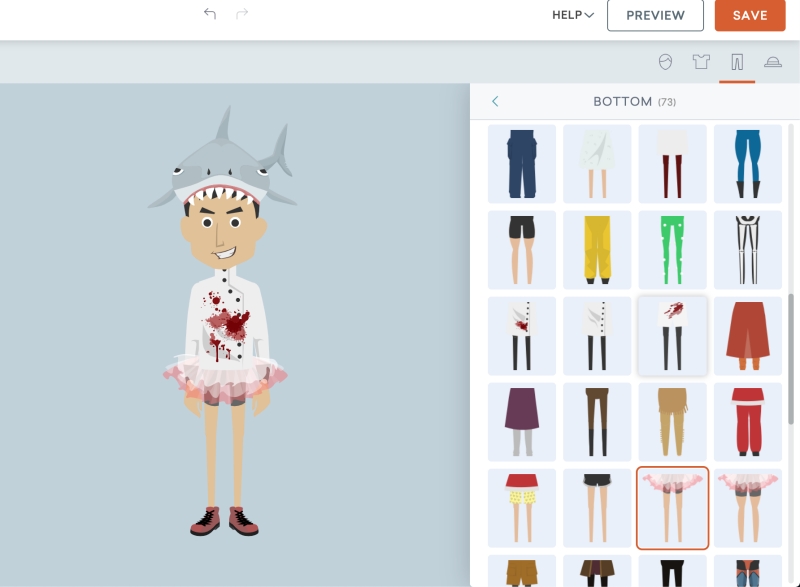
بمجرد الانتهاء من شخصيتك وحفظها ، يمكنك إضافتها إلى مشهد واستخدام الأزرار الموجودة في أعلى اليمين لتغيير الوضع والعاطفة والصوت المرتبط بالشخصية.
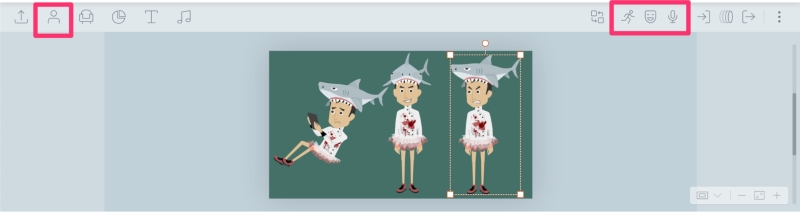
بشكل عام ، يعد صانع الشخصية قويًا للغاية وربما يكون أحد أفضل ميزات Vyond.
الادخار والتصدير
يحب الجميع رؤية كيفية ظهور الفيديو الخاص بهم أثناء تقدمهم ، حيث تأتي ميزة المعاينة. يمكنك المعاينة في أي وقت ، إما من مشهد معين أو من البداية.
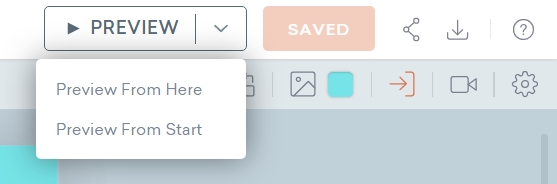
على عكس بعض التطبيقات ، لا يمكنك استخدام المخطط الزمني فقط للتنقل عبر الفيديو الخاص بك. بالإضافة إلى ذلك ، هناك وقت تحميل قصير بين كل معاينة.
إذا كنت راضيًا عن مقطع الفيديو الخاص بك ، فقد حان وقت النشر! هناك طريقتان للقيام بذلك: المشاركة والتنزيل.
في المشاركة ، يمكنك توفير رابط مفتوح أو وصول إلى رابط فردي محدد إلى الفيديو الخاص بك عن طريق الضغط على زر الدوائر الثلاث في أعلى اليسار.
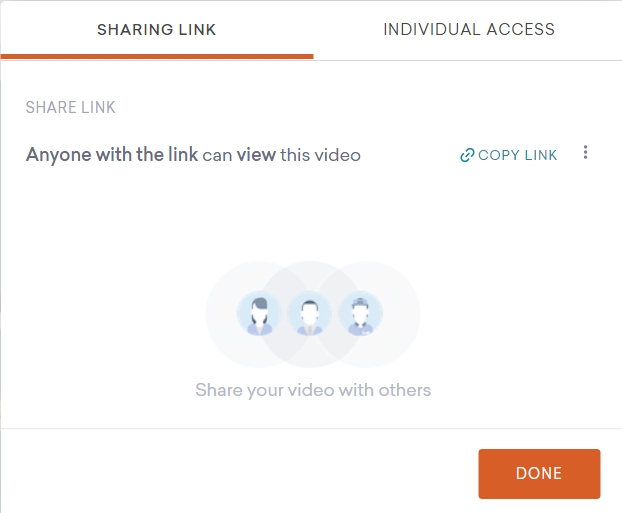
سيسمح لك منح حق الوصول إلى أفراد محددين بمنحهم حق الوصول للتعديل بدلاً من مجرد الوصول للعرض.
يمكنك أيضًا اختيار تنزيل الفيديو الخاص بك كفيلم أو كصورة GIF متحركة (كل منها مقيد بمستويات دفع مختلفة). هناك خياران للجودة – 720 بكسل و 1080 بكسل. إذا اخترت صورة gif ، فستحتاج إلى اختيار الأبعاد بدلاً من الدقة.
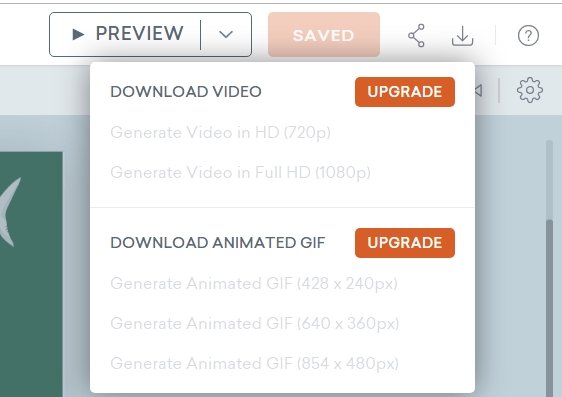
يتم تصدير جميع مقاطع فيديو Vyond بمعدل 24 إطارًا في الثانية ، ولا يمكن تغيير ذلك دون العبث في برنامج تابع لجهة خارجية مثل برنامج Adobe Premiere.
الدعم
مثل معظم البرامج الحديثة ، يحتوي Vyond على مكتبة للأسئلة الشائعة ووثائق الدعم التي يمكنك تصفحها للعثور على إجابات لمعظم الأسئلة (التحقق من ذلك هنا).
لديهم أيضًا دعم عبر البريد الإلكتروني ، والذي يعمل خلال ساعات العمل العادية في توقيت المحيط الهادي. يتوفر دعم الدردشة الحية أيضًا ولكنه متاح فقط لأعضاء فئة الأعمال.
لقد تواصلت مع دعم البريد الإلكتروني الخاص بهم عندما لم أتمكن من معرفة كيفية تحميل الصوت في البداية. لقد استجابوا في يوم عمل واحد من خلال ربطني بمقالة الأسئلة الشائعة التي تحل المشكلة.
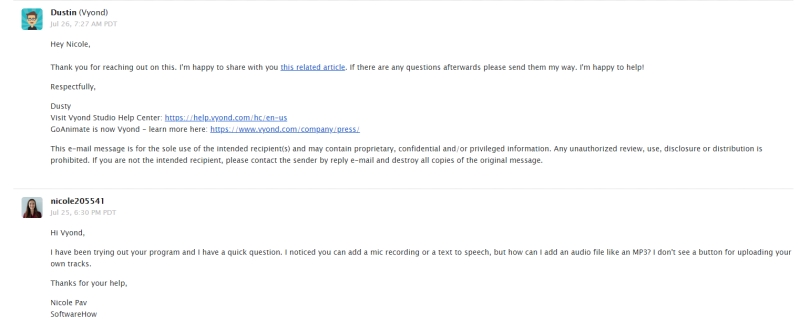
نظرًا لأنه تم إرسال رسالتي الأصلية خارج ساعات العمل ، فقد أرسلوا تأكيدًا تلقائيًا باستلام الرسالة والإجابة الحقيقية في اليوم التالي. شعرت بالرضا لأنني تلقيت ردًا واضحًا وسريعًا.
الأسباب الكامنة وراء تقييماتي
الفعالية: 5/5
Vyond جيد فيما صنعت من أجله. يمكنك بسهولة إنشاء مقاطع فيديو متحركة بأنماط متعددة ، وتخصيصها لتبرز ، ونقل رسالة بشكل فعال بسهولة نسبيًا. يوفر لك جميع الأدوات التي تحتاجها للنجاح ، من معالجة الوسائط إلى مكتبة الأصول الكبيرة.
السعر: 3.5 / 5
من المحتمل أن يكون Vyond هو أغلى برامج الرسوم المتحركة التي صادفتها أثناء مراجعة مختلفة أدوات الرسوم المتحركة السبورة. لا توجد خطة مجانية على الإطلاق – فقط نسخة تجريبية مجانية قصيرة. أدنى مستوى مدفوع هو 49 دولارًا في الشهر.
الاختلافات بين البرامج والخطط ليست كبيرة بما يكفي لتبرير مثل هذه القفزة السعرية – تسلط خطة العمل الضوء على دعم الدردشة الحية وتعاون الفريق واستيراد الخطوط ومنشئ الشخصية كمزايا ، ولكن العديد منها قياسي بالفعل للطبقات الأدنى على الأقل تكلفة البرمجيات.
سهولة الاستخدام: 4 / 5
بشكل عام ، من السهل جدًا التقاط هذا البرنامج. إنه يقدم مقدمة سريعة للتخطيط عندما تبدأ ، ولا تحتاج إلى أكثر من ذلك بكثير لتبدأ. كل شيء بديهي إلى حد ما والمثال الوحيد للقائمة المخفية التي واجهتها كان عند محاولة تحرير الصوت. ومع ذلك ، فقد قمت بإرساء نجمة واحدة لأن الجدول الزمني هو عنصر أساسي في تحرير الفيديو ، وكان من المحبط للغاية أنني لم أتمكن من توسيعه بما يكفي للعمل بشكل مريح.
الدعم: 4/5
يقدم Vyond مجموعة قياسية من الأسئلة الشائعة والمستندات التوضيحية على صفحة المساعدة الخاصة بهم ، وهي منظمة بدقة ويسهل البحث فيها. لديهم أيضًا دعم عبر البريد الإلكتروني إذا لم تتمكن من العثور على شيء تحتاجه. كلاهما معياري جدًا لأداة قائمة على الويب مثل هذه. أخيرًا ، يقدمون دعم الدردشة الحية ، ولكن فقط للمستخدمين المشتركين في خطة عمل. على الرغم من أنه مزعج بعض الشيء ، إلا أن دعمهم عبر البريد الإلكتروني سريع جدًا ، لذا ربما لن تجد نفسك متأخراً بشكل كبير.
بالإضافة إلى ذلك ، يعد البرنامج بديهيًا إلى حد ما بشكل عام ، لذلك لن تحتاج إلى الاعتماد على الدعم كثيرًا لتبدأ به.
بدائل فيوند
VideoScribe: يركز VideoScribe على مقاطع فيديو السبورة البيضاء ولكنه يقدم العديد من نفس الميزات مثل Vyond مثل مكتبة الأصول الكبيرة والوسائط المخصصة وواجهة سهلة الاستخدام. هيكل التسعير أكثر ملاءمة للهواة أو الهواة الذين لديهم الكثير من الوظائف نفسها. اقرأ كامل مراجعة VideoScribe.
أدوبي: إذا كنت تريد أن تأخذ الرسوم المتحركة الخاصة بك إلى المستوى الاحترافي ، فإن Adobe Animate هي الأداة التي ستأخذك إلى هناك. إنه معيار صناعي مع منحنى تعليمي حاد وستحتاج إلى توفير وسائطك الخاصة ، ولكن يمكنك إنشاء رسوم متحركة رائعة تتجاوز برنامج السحب والإفلات البسيط. يمكنك الحصول على البرنامج مقابل 20 دولارًا شهريًا ، أو كجزء من حزمة Creative Cloud أكبر. اقرأ كامل مراجعة Adobe Animate.
Moovly: لمزيد من التركيز على تحرير الفيديو أو تحرير الفيديو ، يعد Moovly خيارًا جيدًا. الإعداد متطابق تقريبًا مع Vyond ، لكن المخطط الزمني أكثر قوة وموفلي هو محرر أكثر من كونه منشئًا (على الرغم من أنه يأتي مع القوالب والأصول). اقرأ كامل مراجعة Moovly.
Powtoon: إذا كنت تفضل نمط الرسوم المتحركة على نمط السبورة البيضاء ، فقد يكون Powtoon هو برنامجك المفضل. إنه مستند إلى الويب تمامًا مثل Vyond ، ولكنه يعمل كمنشئ عروض تقديمية ومحرر فيديو. يتضمن أيضًا المزيد من قوالب الفيديو بدلاً من قوالب المقاطع. هناك أيضًا استخدام مشابه للأحرف ، على الرغم من أنها ليست قابلة للتخصيص. اقرأ كامل مراجعة Powtoon.
في الختام
Vyond هو برنامج يتمتع بالكثير من التنوع والقوة ، ولكن من الواضح أنه مخصص لمستخدمي الأعمال أو المؤسسات. تساعد ميزات مثل منشئ الشخصية في جعلها فريدة من نوعها في حشد من البرامج المماثلة.
كان البرنامج سهل الاستخدام وفعال للغاية ، لذلك أوصي به إذا كنت ترغب في التخلص منه قليلاً.
لذا ، ما رأيك في مراجعة Vyond هذه؟ مفيد أم لا؟ اترك تعليقا أدناه.
أحدث المقالات